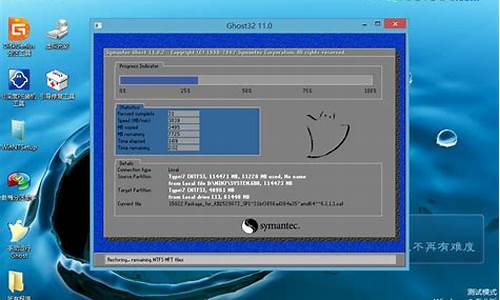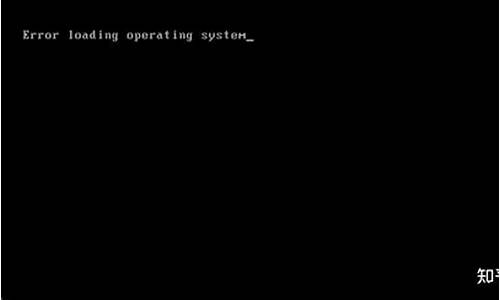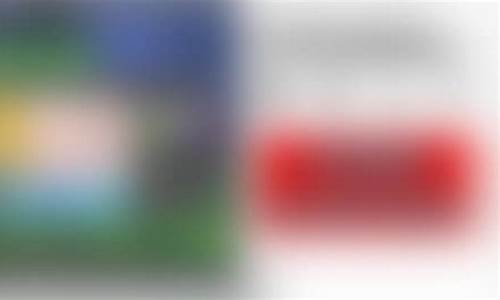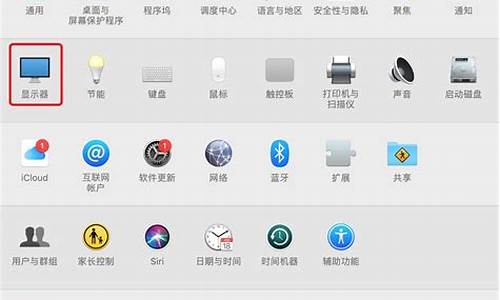什么电脑系统声音最大_电脑什么音效最好听?
1.电脑声音小的原因及解决方法
2.电脑音箱突然声音变小怎么办
3.笔记本电脑声音小怎么办

windows10系统笔记本电脑的音量都可以自动调节的,我们调节音量已经到最低了,但是声音还是很大,为什么会这样呢?可能是电脑出现问题,音频驱动程序,声音文件和设置发生更改等原因。针对故障问题,下面教程和大家详细介绍一下Windows10系统音量太大的解决方法。
1.恢复原始音频驱动程序
这会迅速重置音频或声音硬件的音频设置,导致Windows重新初始化音频配置。根据您的计算机种类,驱动程序恢复将恢复预装在其上的音频硬件的音频驱动程序。
2.运行硬件疑难解答
硬件疑难解答工具内置在Windows10操作系统上,以检查并解决您可能遇到的任何声音问题。
--右键点击开始;
--选择控制面板;
--转到查看按选项;
--点击下拉箭头并选择大图标;
--点击故障排除;
--点击左侧窗格中的查看全部选项;
--找到播放音频;
--运行播放音频疑难解答程序并按照提示进行操作;
3.更新音频驱动程序
手动从设备管理器更新Windows10的网络和音频驱动程序,方法是卸载并从制造商网站重新安装。去做这个:
--右键点击开始;
--选择设备管理器;
--找到声音,视频和游戏控制器;
--点击展开列表;
--右键单击声卡;
--点击卸载;
--从制造商网站下载最新的音频驱动程序设置文件;
--安装音频驱动程序。
4.卸载声卡驱动程序
有时背景声音问题可能是由于驱动程序损坏或不兼容或您的声卡出现问题。如果它是您的声卡驱动程序,请执行以下操作来卸载它:
--右键点击开始;
--选择设备管理器;
--从设备列表中搜索声卡驱动程序;
--右键单击声卡驱动程序;
--选择卸载;
--如果您选择删除此设备的驱动程序软件,请单击并删除损坏的驱动程序;
--如果有提示,请重新启动计算机;
--重新启动后,安装最新的驱动程序;
完成后,尝试调整音频设置并查看是否解决了问题。
5.购买或建立一个内联衰减器
如果软件解决方案没有帮助,您可以购买衰减器或构建衰减器,因为这是一种“固定”音量减小设备或带音量控制的延长电缆。
6.使用级别选项卡调整设置
--插入你的耳机;
--点击开始,然后选择控制面板;
--选择硬件和声音;
--选择声音;
--选择你的耳机,然后点击属性;
--点击“级别”标签;
--将滑块左移到合理的水平;
--点击确定。
7.使用均衡器APO
--下载并安装EqualizerAPO
--重启你的电脑
--打开C:\ProgramFiles\EqualizerAPO\config\config.txt
--将其替换为前置放大器:-24dB或类似于您喜欢的值
保存文件时会立即应用更改。
8.降低系统音量
--点击开始并打开控制面板
--选择硬件和声音
--点击声音
--点击默认设备
--选择属性/级别
向下滚动并检查级别,如果它在100,则降低到10%。
9.关闭声音处理器
有些电脑可能有一个内置的声音均衡器,如DTSStudioSound可以自动启动Windows。此处理器可以创建放大的信号,迫使您将音量设置为3或4,因此您无法调整音量,音量太大。在这种情况下,请关闭处理器以获得可以很好地调制的常规音量。
10.切换到Windows本地音频驱动程序
根据您的计算机型号使用的音频驱动程序,它可能会在Windows10中产生类似音量过大的问题。例如,如果使用Realtek,可能会导致此类问题,因此您可以切换到本地音频驱动程序。去做这个:
--右键点击开始并选择设备管理器
--展开声音,视频和游戏控制器
--右键单击RealtekHighDefinitionAudio
--选择更新驱动程序软件
--点击浏览我的电脑获取驱动程序软件
--点击让我从计算机上的驱动程序列表中选择
--如果尚未选中,请选中显示兼容硬件框。
--在设备列表中,单击高清晰度音频(本机驱动程序)。
--点击下一步
--在更新驱动程序警告框中,单击是(安装驱动程序)。
--提示时重新启动笔记本电脑。如果没有提示,那么不需要重新启动。
要返回到Realtek驱动程序,请重新执行操作,但按上述步骤颠倒名称。
11.安装更新的固件(BIOS)
BIOS允许Windows在电脑开机时启动。更新它可以解决计算机上不同硬件组件之间可能存在的兼容性冲突。
在开始更新BIOS之前,请注意计算机的产品编号,准备好互联网连接以及铅笔和纸张。
--单击开始,然后在搜索框中输入exe,找到您当前的BIOS版本号。从结果列表中单击msinfo32.exe
--在“系统信息”窗口中,查找BIOS版本/日期(您的当前BIOS版本)并将其写在纸上
--处于“系统信息”窗口中时,请查找处理器条目并将其写在纸上。确保您即将安装的BIOS适用于您的计算机的特定处理器。
--通过转到您的计算机制造商网站查找并下载BIOS更新,并找到适用于您计算机型号的产品页面。选择操作系统并单击提交。如果列出了BIOS类别,请选择BIOS,然后为您的处理器选择正确的BIOS--并按照屏幕提示进行操作
注意:请确保阅读概述和系统要求以确认BIOS更新适用于您的计算机,然后单击下载并将其保存到所需的位置。不要选择通过网络运行BIOS更新。
--安装BIOS更新程序需要几分钟时间,在这段时间内,计算机可能会发出蜂鸣声或显示屏变为空白,冷却风扇会打开和关闭,电源按钮会闪烁-这是正常的和预期的。在更新完成之前不要关闭或重新启动。
--事先关闭所有打开的程序并禁用您的防病毒软件(安装后启用)。
--找到BIOS文件并双击它开始安装,然后按照屏幕提示进行操作。
--等待安装完成并重新启动计算机。
更新BIOS后,请进行声音测试以检查音量。如果您在Windows10中仍然发现音量太大,请执行系统还原,如下一个解决方案所示。
12.执行系统还原
如果声音之前被调节过,但之后停止工作或声音太大,请使用Windows系统恢复实用程序尝试更正问题。
注:Windows系统还原实用程序会将系统文件恢复到特定时间点,称为还原点。在创建还原点之后安装的任何软件应用程序或实用程序都不起作用,因此必须重新安装。
--点击开始
--转到搜索字段框并键入系统还原
--点击创建还原点
--点击下一步
--单击在遇到问题之前创建的还原点
--点击下一步
--点击完成
系统恢复后,再次测试声音以查看声音是否恢复正常。
以上就是Windows10系统音量太大的调节方法了,简单设置之后,电脑声音就恢复正常。
电脑声音小的原因及解决方法
问题一:怎样增大笔记本电脑扬声器最大音量? 您好:
以下方法供您参考:
您的戴尔电脑的情况估计是驱动问题,建议您安装声卡驱动尝试。
您需要登陆戴尔官网进行驱动下载:
dell/...1&l=zh
问题二:怎样扩大笔记本音量 方法步骤(以WIN8.1为例)
一、左键点击右下角任务栏的小喇叭图标,将音量调到最大。
二、右键点击这个小喇叭图标,选择“播放设备”。
三、单击“扬声器”,然后点击“属性”。
四、选中“低音增强”和“响度均衡”后点“确定”。
问题三:如何调整笔记本电脑的音量 1、去控制面板找音量..设置显示图标
2、笔记本热键F工+.......
3、重装下声卡驱动
4、做系统
等等
呵呵
问题四:笔记本电脑音量怎样提高?开到最大还是觉得小 70分 声音调到最大之后@理论上是不可以在继续增大的!
但是你可以通过调节音效;从而提高声音的响亮度!方法如下:
点击桌面红色的音量图标~音效~选择不同的环境(音量也会有所变动)。
还有一种可能就是你电脑本身@在声卡驱动方面不够完善。
您可以下载驱动精灵更新一下声卡驱动的相关文件,修复可能出现的问题。
以上两个方案@应该能够帮助你解决目前出现的问题吧!望采纳咯:
问题五:电脑系统最大音量怎么增强 电脑系统音量怎么突破上限 如果你觉得电脑音量还不够大,可以搞个电脑音箱。绝对让你满足。
问题六:怎么把电脑声音增大? 你好可爱,装个混声器
问题七:笔记本怎么加大 调音量键 每下增加的音量? 在最上面一排有音量的标志的,一般按Fn+音量的键就可以,比如我的电脑就是Fn+穿9代表提高音量,Fn+F8代表降低音量
问题八:如何提高电脑的音量? 使用的输出设备是,耳麦不咯。
呵~
应该有调音量的按钮咯。
老式的声卡。也有调音的按钮。
如果声音实在小的话。你可以,换个,新的耳机试下。看是不是耳机的问题,如果不是,就是驱动有问题咯。
还有,你可以进入我的电脑。――控制面板――里面有个,声音选项撒。看那里。调好没咯。
问题九:笔记本本音量音量已经开到最大大按什么键可以再增加音量 按键不行,有些播放软件自带百分之一百一以上的音量加强……以上的方式可以加大更大的音量,或许有这方面的软件,但不建议使用,毕竟在最大化之下音量太小一般是播放文件自身录入的音量小,强制加大相当于喇叭超负荷运转了,对喇叭不好。
想要更大音量,外接音响就好。
问题十:如何提高笔记本电脑的音量? IBM笔记本是有类似的情况,象我用的R40E也是这样.打IBM电话他们建议是加个小音箱.
但是,如果你把那个HOTKEY程序删除的话,音量可以增加很多.
电脑音箱突然声音变小怎么办
如果把所有音量都调到最大电脑声音还是很小,可能有以下几种原因
系统音量设置过低您可以通过操作系统的音量设置来调整整个系统的音量大小。请确保主音量和应用程序音量都已经调至最大。
声卡或驱动问题声卡或驱动可能出现问题,导致音量变小。您可以尝试重新安装声卡驱动程序,或者更新最新的驱动程序来解决这个问题。
音响设备问题如果您连接了外部音响设备,可能是设备本身出现了问题,例如音量控制旋钮损坏或其他故障。请检查音响设备是否正常工作,并且与计算机连接稳定。
媒体文件音量问题某些媒体文件本身的音量较小,即使将所有音量调至最大,仍然会听起来很小。您可以尝试使用不同的媒体播放器来测试,或者尝试使用其他音频文件进行测试。
软件设置问题某些应用程序可能具有自己的音量控制设置,需要单独调整。请检查您正在使用的应用程序的音量设置,确保其已经调至最大。
笔记本电脑声音小怎么办
1. 音响声音突然变很小是怎么回事
音响声音变小了的原因: 信号源的输出信号变小比如CD机的输出信号、电脑输出的音频信号、手机输出的音频信号等;音源信号线有接触不良的地方表面测量是导通的但用高精度表测量会发现其阻值并不是零,而是几十欧姆,这相当于串联了电阻信号自然减弱;功放机的功放电路元件性能、参数改变造成输出音频功率不够表现出声音小的现像是;功放机输出信号线或端子有接触不良的情况如同喇叭阻值加大造成喇叭与功放不匹配声音变小情况;喇叭本身有问题比如音圈碰磁有轻微卡死现像造成声音小的故障;针对上述问题相对应的解决办法: 更换信号源的设备进行检测即可快速判断故障是音源还是后级产生;更换音源输出信号线来判断故障在音源还是在信号线,或者用万用表来测量其阻值来确定;功放机元件故障需要请专业修理人员进行检测并更换相应性能不良的元件;更换功放机输出信号线;更换喇叭来确定故障部位,确定喇叭损坏可以直接按原型号更换。
注意事项:音响设备如出现电路故障,用户不要私自拆卸避免操作不当损坏更换多元件,得不偿失。另外,由于碳膜电位器中的碳膜磨损也会造成声音小的故障。
2. 为什么我的音响声音突然变很小了呢
我建议您用排除法:
1、先用耳机听,如果把音量调到最大还是很小,那就是电脑声卡的问题;如果听到左右声音很大,那就是确定音箱有问题。
最好右击小喇叭,选择“打开音量控制”来调节。
而且前提是你放的音乐,一定要音质好,最好是MP3格式,从百度上下载一些好的音乐,因为测试一定要好的音源,你可以多换一换歌曲来听。
2、换一根音频线,用耳机测试确定音频线和声卡都没问题后,再把耳机拿掉,用电脑和你的音箱连接好,右击小喇叭,打开音量控制,注意左右喇叭平衡,一定要在中间,把所有音量开到最大,听听音箱音量有没有变的大些,如果还是老问题,就是音箱有问题,如果出现这种情况建议您还是换一套低音炮音响。现在电子市场的低音炮音响组合套装很便宜了,大概两百多可以买一套相当好的音响了,要会选哦。买的时候听最重要,感觉好了再买,不能只求声音大,要知道音质的好坏比声音大小要重要得多。
音质不好的音箱的寿命也不会太长。
还有你音箱的电流声,首先确定音箱电源插座的地方有没有插其他的大功率电器,可以和电脑的电源插在同一个插板上。
其次,就是你的电脑软件设置了,右击小喇叭,打开音量控制,把“线路输入”那一项的“静音”打勾,就是取消线路输入的声音,看看还有没有电流声。
3. 音响声音变小了是怎么回事
音箱声音小,你首先要确认,是不是电脑声音输出的问题。
比如,检查一下windows控制面板中,声音项目下,里面的音量设置是不是开到了最大来。播放音乐的播放器软件,是否音量调到了最大。
然后,检查音箱的音频线插接是否牢靠。如果都没有问题自,正常播放音乐或者其他声音,音量还是特别小。
而且不管是什么歌曲都这样。那么……首先换一个音箱试试看,确认主板的音频输出接口本身没有问题。
如果换了音箱就正常,可以断定是你的音箱有问题。否则问题就在你的电脑上,有可能是声音输出的问题(比如主板上声音输出电路部分的故障)。
麦克风声音正常,不等于说声卡就正常。输出和输入是两条线哦。
音箱出现音量减小的故障,一般是内部的电路板上有zd元件故障。你应该找维修。
如果是山寨、劣质音箱,那么维修价值不大。旧的不去新的不来,这不要过年了吗?那就多采购一个年货咯,记得这次别去买山寨破烂。
我最近看好惠威M200。
4. 电脑为什么声音自己变小
1、如果电脑的声音只是变小而不是声音全部消失的话,那么和你的声卡驱动的好坏是没有直接联系的,因为声卡驱动一旦有问题的话,会导致电脑没有声音,而不是声音变小。
2、电脑的右下角有一个喇叭的图案,里面有一个声音选项的设置,点击进去之后,选择通信设置,笔记本检测到有其的通信设备的情况下会减小音量的,如果你电脑旁边有通信设备正在工作时,可能会导致电脑的声音变小,解决方法是选择不执行任何操作。
3、如果是音量电路出现部分短路的现象,导致电脑的声音突然变小,可以送去维修部好好看看。
4、可以尝试看清理一下电脑里面的灰尘,看看会不会改善,不会清理的建议送去电脑维修部清理。
5. 音响声音变小了是怎么回事
音响声音变小了的原因:
1. 信号源的输出信号变小比如CD机的输出信号、电脑输出的音频信号、手机输出的音频信号等;
2. 音源信号线有接触不良的地方表面测量是导通的但用高精度表测量会发现其阻值并不是零,而是几十欧姆,这相当于串联了电阻信号自然减弱;
3. 功放机的功放电路元件性能、参数改变造成输出音频功率不够表现出声音小的现像是;
4. 功放机输出信号线或端子有接触不良的情况如同喇叭阻值加大造成喇叭与功放不匹配声音变小情况;
5. 喇叭本身有问题比如音圈碰磁有轻微卡死现像造成声音小的故障;
针对上述问题相对应的解决办法:
1. 更换信号源的设备进行检测即可快速判断故障是音源还是后级产生;
2. 更换音源输出信号线来判断故障在音源还是在信号线,或者用万用表来测量其阻值来确定;
3. 功放机元件故障需要请专业修理人员进行检测并更换相应性能不良的元件;
4. 更换功放机输出信号线;
5. 更换喇叭来确定故障部位,确定喇叭损坏可以直接按原型号更换。
注意事项:音响设备如出现电路故障,用户不要私自拆卸避免操作不当损坏更换多元件,得不偿失。另外,由于碳膜电位器中的碳膜磨损也会造成声音小的故障。
6. 电脑音响声音突然变小了
声卡与音箱常见故障主要有无声、声音小、只有一只音箱有声、声音变调、有爆音、有噼啪声等,造成此故障的原因主要有静音、音量太小、声卡驱动问题、音箱损坏、声卡模块损坏、BIOS设置问题、声卡与其他设备冲突、声卡接触不良、声卡损坏等。
声卡与音箱故障排除方法如下。 电脑无声故障排除方法如下: (1) 首先检查任务栏右侧有无“小喇叭”。
如果有,则声卡正常,故障原因可能是系统声音太小,或设置了静音,或音箱故障所致。可以继续通过耳机检查是否有声音输出,如果有,则是音箱的故障。
(2) 如果任务栏右侧无“小喇叭”,接着单击“控制面板/声音和音频设备”命令,打开“声音和音频设备属性”对话框,并在此对话框中单击“声音”选项卡,然后在“程序事件”栏中单击其中一个程序事件(如程序出错),再选一个声音种类,然后看右边的“预览”按钮是否为黑色。如果为黑色,则声卡正常,故障原因可能是系统音量太小,或设置了静音,或音箱故障。
(3) 如果“声音”选项卡中的“预览”按钮为灰色,接着单击“控制面板/系统属性/硬件/设备管理器”命令,查看“设备管理器”窗口中有无**“?”的选项。 (4) 如果有**“?”,看选项是否为声卡设备选项(声卡设备选项中通常有“Audio”或“Sound”等关键词)。
如果是声卡设备的选项,则表明声卡驱动没有安装,重新安装声卡驱动程序,无声问题即可解决。 (5) 如果有**“?”的选项不是指声卡设备,或没有**“?”的选项,那么看声音、视频和游戏控制器选项卡下有无**“!”的选项。
(6) 如果有**“!”,则可能是声卡驱动不匹配,或声卡老化所致。接着删除带“!”选项,重新安装声卡驱动即可。
(7) 如果“设备管理器”窗口中没有声卡选项,且声卡是集成声卡,接着重启电脑,进入BIOS程序。然后检查BIOS中周边设备选项是否设置为“Disabled”,如果是,将其更改为“Enable”即可。
如果此项设置我“Enable”,则可能是主板声卡电路损坏,维修声卡电路即可。 (8) 如果声卡不是集成声卡,接着打开机箱,检查声卡是否安装好。
如果没有安装好,重新安装后,开机测试即可;如果声卡已经安装好,接着将声卡拆下,然后清理主板声卡插槽及声卡上面的灰尘(特别要检查金手指是否有霉点等),清洁后,再重新安装好,一般故障即可排除。 (9) 如果声卡还不正常,则是声卡有问题,用替换法检查声卡是否损坏或与主板不兼容。
如果声卡损坏或与主板不兼容,更换声卡即可。 声卡驱动下载 。
1.电脑声音太小怎么调
1、检查声卡、连接线,以及音箱等设备是否连接正常;运行杀毒软件进行杀毒;
2、右击“我的电脑”----“属性”---“硬件”----“设备管理器”,打开“声音、视频和游戏控制器”有无问题,即看前面有没有出现**的“?”。如有,重新安装这个设备的驱动程序
3、不见小喇叭时,可以打开控制面板----声音和视频设备----音量,在“将音量图标放入任务栏”前打勾;
4、卸载声卡驱动程序,重新进行安装或升级声频驱动程序;
5、当安装声卡驱动程序时出现“找不着AC晶片”提示,有可能是电脑中毒,或者因违规操作误删了声卡驱动程序,抑或是内部软件冲突。解决的办法是重装系统和驱动程序。
2.怎么调都调不大
有装 realong player 的话,那里的装声音也能影响你电脑的声音被小,你把那声音调最大! 然后音响 和 电脑任务栏里的同样调最大双击喇叭图标打开,把波形调到最大,没有显示的话可以在选项-属性里找到选中,把音量也拉到最大,你使用音箱的话看插口是不是插对了,后面的音量旋钮有没有调节好,要是耳机看你耳机音量和耳机有没毛病,要是都排除这些故障的话就重新安装声卡驱动! 补充几个可能 1、音箱有不同的功率(功率大,声音大,需要的电流也大),也分有源(带功率放大器,需要外接电源)、无源(可以理解为纯粹的2个喇叭)。
如果你换了个大的无源音箱,声音也会很小的。 2、在用播放器等软件的时候,也可能这些软件有记忆功能,启动后需要再次调整音量。
3、如果你以前就用无源音箱,还要考虑声卡功率放大器的损坏、音箱连线破损等问题。
3.笔记本电脑的声音变小了怎么办
他人使用电脑时禁用了声音效果造成的,下面给出还原步骤:
所需材料:电脑。
一、首先点击桌面左下角“WIN”,然后点击“控制面板”。
二、接着点击“硬件和声音”。
三、然后点击“管理音频设备”。
四、点击当前播放设置,然后点击该设备的“属性”。
五、在扬声器属性界面点击“增强”。
六、取消勾选“禁用所有声音效果”。
七、接着勾选“均衡器”,并点击“选项”。
八、在均衡器内把所有音量拖至最大,然后点击“保存”。
九、给当前设置编写一个名字,最后点击“OK”即可还原。
4.电脑的声音太小怎么办
调试一下吧
调试麦克风:控制面板---高清晰音频配置--混频器--重放--小扳手--全选--OK--右边拉>它--Rear pin kIn--打X静音它,其余的全推上去。录制--小扳手--全选--OK--立体声混音---打X静音它。
右击右下角的小喇叭(小喇叭的音量推上去)--调整音频属性--音量--设备音量--高级--(主音量全推到上面)--选项--属性--麦克风音量打勾--确定。返回选项--高级控制--高级--麦克风加强勾上。
混音和麦克风同时使用方法:右击小喇叭--调整音频属性--语声--录音音量--选项--属性--勾选立体声混音--确定。
网页无声音操作方法:打开网页--工具--选项--高级--(勾选)播放网页中的声音。
游戏中耳机声音大的方法:控制面板---高清晰音频配置--音频I/O--耳机--选 8CH喇叭。
右下角的小喇叭显示方法:开始---设置---控制面板---声音和音频设备--音量--(勾选)将音量图标放入任务栏。
5.笔记本电脑声音越来越小了笔记本电脑声音昨天越来越小了,因为电脑
声卡与音箱常见故障主要有无声、声音小、只有一只音箱有声、声音变调、有爆音、有噼啪声等,造成此故障的原因主要有静音、音量太小、声卡驱动问题、音箱损坏、声卡模块损坏、BIOS设置问题、声卡与其他设备冲突、声卡接触不良、声卡损坏等。
声卡与音箱故障排除方法如下。 电脑无声故障排除方法如下: (1) 首先检查任务栏右侧有无“小喇叭”。
如果有,则声卡正常,故障原因可能是系统声音太小,或设置了静音,或音箱故障所致。可以继续通过耳机检查是否有声音输出,如果有,则是音箱的故障。
(2) 如果任务栏右侧无“小喇叭”,接着单击“控制面板/声音和音频设备”命令,打开“声音和音频设备属性”对话框,并在此对话框中单击“声音”选项卡,然后在“程序事件”栏中单击其中一个程序事件(如程序出错),再选一个声音种类,然后看右边的“预览”按钮是否为黑色。 如果为黑色,则声卡正常,故障原因可能是系统音量太小,或设置了静音,或音箱故障。
(3) 如果“声音”选项卡中的“预览”按钮为灰色,接着单击“控制面板/系统属性/硬件/设备管理器”命令,查看“设备管理器”窗口中有无**“?”的选项。 (4) 如果有**“?”,看选项是否为声卡设备选项(声卡设备选项中通常有“Audio”或“Sound”等关键词)。
如果是声卡设备的选项,则表明声卡驱动没有安装,重新安装声卡驱动程序,无声问题即可解决。 (5) 如果有**“?”的选项不是指声卡设备,或没有**“?”的选项,那么看声音、视频和游戏控制器选项卡下有无**“!”的选项。
(6) 如果有**“!”,则可能是声卡驱动不匹配,或声卡老化所致。 接着删除带“!”选项,重新安装声卡驱动即可。
(7) 如果“设备管理器”窗口中没有声卡选项,且声卡是集成声卡,接着重启电脑,进入BIOS程序。然后检查BIOS中周边设备选项是否设置为“Disabled”,如果是,将其更改为“Enable”即可。
如果此项设置我“Enable”,则可能是主板声卡电路损坏,维修声卡电路即可。 (8) 如果声卡不是集成声卡,接着打开机箱,检查声卡是否安装好。
如果没有安装好,重新安装后,开机测试即可;如果声卡已经安装好,接着将声卡拆下,然后清理主板声卡插槽及声卡上面的灰尘(特别要检查金手指是否有霉点等),清洁后,再重新安装好,一般故障即可排除。 (9) 如果声卡还不正常,则是声卡有问题,用替换法检查声卡是否损坏或与主板不兼容。
如果声卡损坏或与主板不兼容,更换声卡即可。 声卡驱动下载 万能声卡下载地址: 如果需要安装声卡驱动,建议安装驱动精灵2008 ,安装之后,使用其自动更新驱动功能,它会自动下载并安装最新版本驱动,包括网卡、声卡、显卡、USB等,这是驱动的总汇。
下载安装后,打开驱动精灵,会自动检测你电脑的硬件信息,检测完毕后,点击“驱动更新”按钮,切换界面,然后点击“自动安装”,再点击右下角的“开始更新”按钮。 驱动精灵2008 Beta4 驱动人生 2008正式版 软件详细信息。
驱动人生是芯片级驱动管理程序,全智能扫描识别所有硬件的万能驱动维护专家(识别硬件,智能匹配驱动、自动下载、安装、更新、备份、卸载等),支持所有品牌(如Intel、nVidia/3DFX、AMD/ATI、VIA/S3、Realtek、C-Media、Marvell、ADI、IBM、Creative、Broad、Conexant、SigmaTel、Matrox等)的主板、显卡、声卡、网卡、调制解调器、摄像头、无线、打印机、扫描仪、读卡器、阵列卡、蓝牙、手写板、读写器、USB、1394、Bluetooth、Display、Image、MEDIA、Modem、、PCMCIA、SCSIAdapter、SmartCardReader、System、MODEM、串口、并口等设备的识别与驱动,全面兼容Win9x/Win2000/WinXP/Win2003/Vista/Win2008等主流操作系统,已与国内著名显卡品牌七彩虹达成长期战略合作协议,全面为七彩虹提供硬件检测、驱动研 发、驱动升级等服务。 下载网址: 超级兔子也有更新驱动的功能。
下载地址: 如果是硬件问题,建议修修去。
6.我的笔记本电脑声音太小,音量已经调到最大声了怎么办
问题描述:系统声音小,听不到。
原因分析:系统音频设置有问题。简易步骤:开始菜单—设置—控制面板—声音和音频设备—扬声器音量—调节即可。
解决方案:1。点击开始菜单—设置—控制面板(如果没有设置选项可以直接点击控制面板即可,这是由于系统开始菜单属性设置不同)。
(如图1)图12。 点击声音和音频设备。
(如图2)图23。 调试声音设备属性中的扬声器音量。
(如图3)图34。 把左右声道的声音左右调一下,注意不是都拉到最大声音最大,调试即可。
(如图4)图4问题描述:系统声音小,听不到。原因分析:系统音频设置有问题。
简易步骤:开始菜单—控制面板—硬件和声音—声音—调试即可。 解决方案:1。
点击左下角的开始菜单,打开控制面板。(如图1)图12。
进入控制面板后选择硬件和声音。(如图2)图23。
点击声音选项。(如图3)图34。
根据系统程序声音大小,调试即可。(如图4)图4。
声明:本站所有文章资源内容,如无特殊说明或标注,均为采集网络资源。如若本站内容侵犯了原著者的合法权益,可联系本站删除。